
OpenSeaでNFTを売りたい。ポリゴンのほうが安いって聞いたんだけど。
こんな悩みをマルッと解決します!
まず結論ですが、OpenSeaはポリゴンを使えばNFTアートを無料で出品できます。
無料と聞いて不安になるかもしれませんが、全く問題なし。NFTを売りやすいというメリットもあるんですよ。
- 初期投資が0円でOK
- 練習がてらNFTを学べる
- しっかり稼ぐことも可能
もちろん不利な部分はありますが、初期段階ではノープロブレム。あとでイーサリアム版のNFTを販売することもできますよ。
この記事を読めば、ポリゴンを選ぶメリット・デメリットを理解できます。さらOpenSeaで出品するまでを画像で解説する完全サポート付き。
最後まで読むことで、初めてでも簡単にNFTの販売ができるというわけです。
 ワクト
ワクトそれでは無料で始めるNFTのスタートです。
OpenSeaで使うPolygon(ポリゴン)とは?

イーサリアムのスケーリングソリューションとして開発されたのが「Polygon(ポリゴン)」です。
ただ、ポリゴンとイーサリアムは別物。ニワトリと卵くらい違います。

ちょっと意味がわからないんだけど。
わかりやすくいうと、ポリゴンはイーサリアムをベースとした代用品。NFTの売買にかかるガス代や、処理の遅延を改善するために開発されました。
イーサリアムよりも処理が速くて安い。結果、NFTを売買するハードルを下げるのに成功したというわけです。
 ワクト
ワクトOpenSeaではポリゴンが登場したことで、ガス代がゼロになったんですよ。
OpenSeaでポリゴンを使うメリット・デメリット

OpenSeaでポリゴンを使うのはメリットばかりではありません。
ポリゴンを使うことで、NFTの売買にどんな影響があるのかを知っておいてください。
ざっくりまとめると、ポリゴン最大のメリットは無料という部分。ただし、イーサリアムよりも制限が多いですよってことですね。
それでは詳しくみていきましょう。
メリット①:無料でNFTアートを出品できる
ポリゴンはNFTアートを無料で出品できます。
理由は「ガス代」というネットワーク手数料が発生しないからですね。
イーサリアムだと初回だけですが、出品に約5千円〜1,5万円のガス代かかるので、初期の負担が大きくなります。
 ワクト
ワクトポリゴンの場合は無料なので、金銭的なリスクがゼロという訳です。
メリット②:出品までの準備が簡単
ポリゴンはイーサリアムに比べて、出品までの準備(工程)が少なくなっています。
- 仮想通貨取引所の口座開設
- イーサリアムの購入
- メタマスクへの送金
上記が短縮されるので、ポリゴンは準備〜出品まで1時間ほどあればOKです。
ポリゴン版でやっていく準備も全て無料なので、とにかくお金は不要です。
ただ注意点として、NFTが売れた場合はポリゴンを日本円に換金するために「仮想通貨取引所」の登録が必須になります。
そのときはポリゴン→イーサリアムへの変換が必要なので、ガス代もかかります。
とりあえず売れてから考えてもOKですが、取引所の候補くらいは見つけておいたほうがいいでしょう。
⬇︎おすすめの仮想通貨取引所
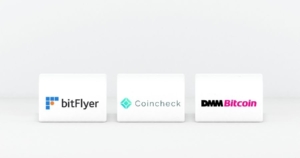
メリット③:購入する側のハードルが低い
ポリゴンで販売するのは「購入する側のハードルも低い」というメリットもあります。
OpenSeaではポリゴンの出品だけではなく、購入するときもガス代が0円だからというのが理由ですね。

NFTは興味があるけどガス代がなぁ、、、
みたいに考えている人はイーサリアムではなく、ポリゴン版のNFTを購入するわけですね。
 ワクト
ワクト日本のクリエーターもポリゴンで出品していることが多いですよ。
デメリット①:利用しているユーザーが少ない
OpenSea全体で見ると、ポリゴンの利用者はまだイーサリアムに比べて少ないです。
また、イーサリアム版NFTのほうが価値があるとされているため、セレブを相手にするのならポリゴンは不向きとも言えます。

本気で儲けるにはイーサリアムってことか。
とはいえ、無名からスタートしていきなり高額のNFTを売るのは厳しいでしょう。
そこで朗報ですが、ポリゴンの利用者も増えてきています。
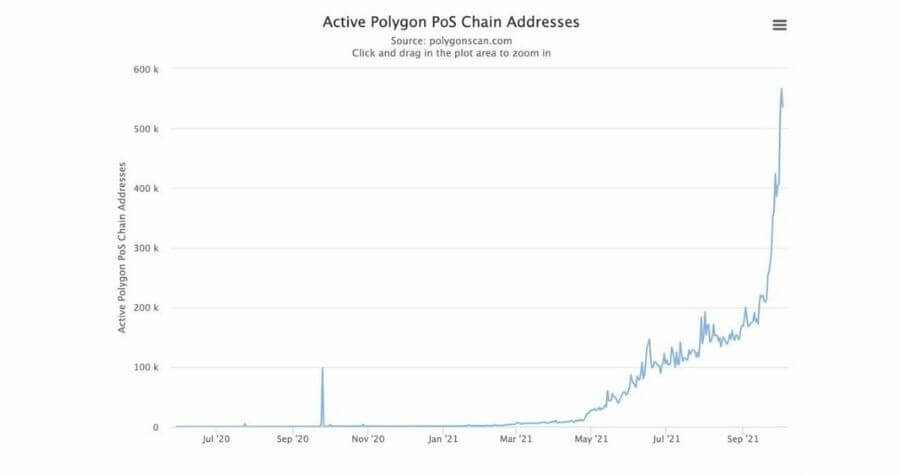
ポリゴンの取引が、イーサリアムを超えた日もあるようです。
表現があっているか微妙ですが、イーサリアム=お金持ち向け、ポリゴン=庶民向けという住み分けができているように感じます。
デメリット②:出品方法が限られてしまう
OpenSeaでは2つの販売方法がありますが、ポリゴンは1つしか選べません。
- 固定価格:ポリゴン対応
- オークション:非対応
固定価格は、店頭に並べた価格でNFTを購入してもらう方法。オークションは、入札をしてもらって「期間中についた最高価格」で落札されるものですね。
オークションのほうが儲かる可能性もありますが、初めうちは作品のファンもいない状態なので不利かもしれません。
 ワクト
ワクトこのへんは慣れてきてから考えてもいいかも。
デメリット③:日本円に換金するのに手間がかかる
ここが1番重要なのですが、ポリゴンはすぐに日本円に換金できません。
「NFTが売れた〜!」といって、ポリゴンを取引所に送ると消失する危険があります。
そうならないために正しい手順で送金する必要があるわけですね。
- ポリゴンをイーサリアムにブリッジ
- イーサリアムを取引所に送金
- 取引所でイーサリアムを売却
とにかく「ポリゴンをイーサリアムに交換する」という部分が重要になります。
また、ブリッジにはガス代もかかるので覚えておきましょう。
OpenSeaでNFTを出品する準備

NFT販売の準備ですね。
準備といってもOpenSea以外で利用するのは「メタマスク」というウォレットのみ。
 ワクト
ワクトセキュリティを考えると重要な部分ですが、設定は簡単です。
仮想通貨用のウォレット「メタマスク」に登録
まずメタマスクに登録。ここも全て無料です。
これといって難しい設定はないのですが、お金を管理する部分なのでセキュリティ管理は厳重にお願いします。
また、偽サイトにアクセスしないよう注意ですね。特にメタマスクのセキュリティの要となる「シークレットリカバリーフレーズ」は絶対に人に教えないでください。

教えたらどうなるの?
メタマスクで管理している通貨が盗まれる可能性があります。
むしろ盗んでくれといっているようなもの。
下記の記事にも記載していますが、シークレットリカバリーフレーズは紙にメモして保管しておきましょう。
⬇︎メタマスクの登録方法はこちら

メタマスクにポリゴンネットワークを追加
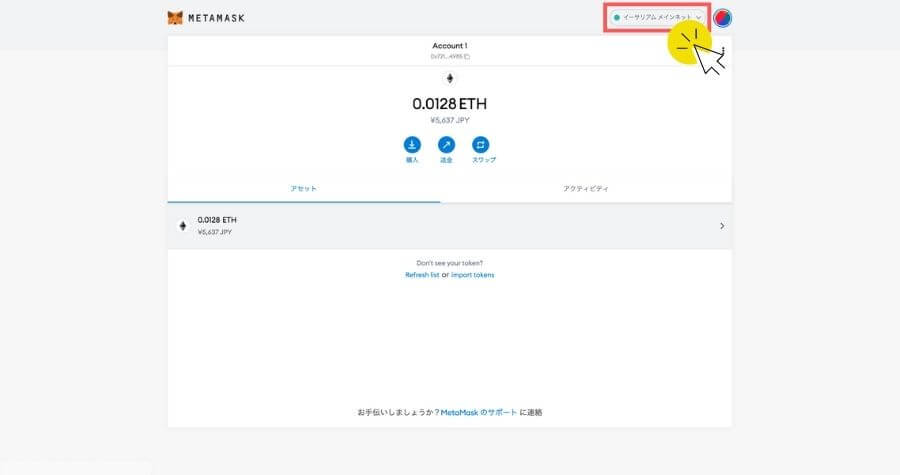
ポリゴン用のネットワークを追加します。
メタマスクの管理画面にいき「イーサリアムメインネット」をクリックします。
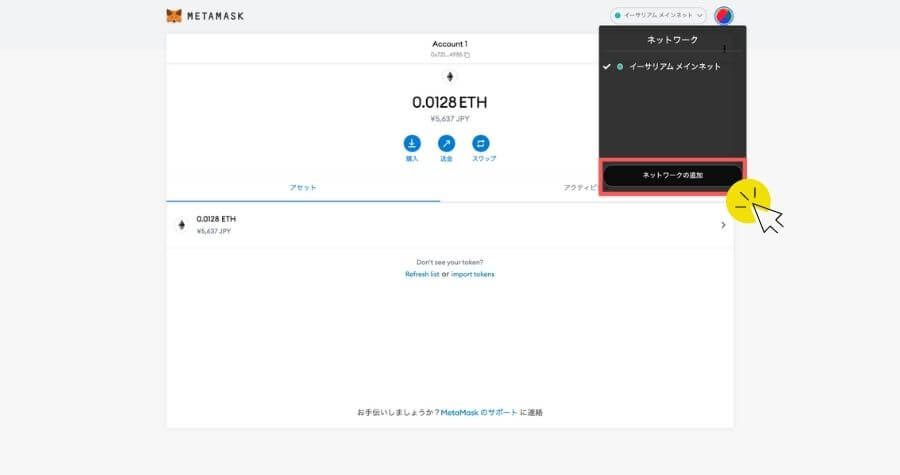
次は「ネットワークの追加」をクリックしてください。
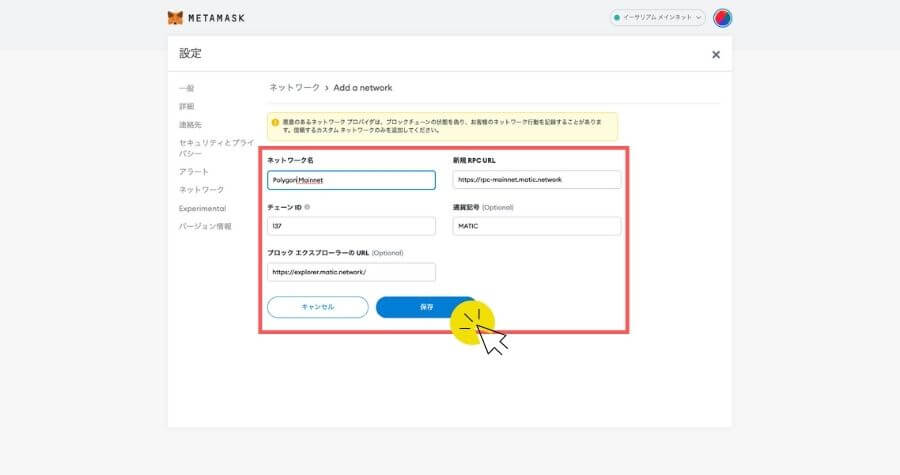
- ネットワーク名:Polygon Mainnet
- 新規 RPC URL:https://rpc-mainnet.matic.network
- チェーンID:137
- 通貨記号:MATIC
- ブロックエクスプローラーのURL:https://explorer.matic.network/
ネットワーク情報を入力していきます。ポリゴン用のアドレスですね。
入力が終わったら「保存」をクリックして完了です。
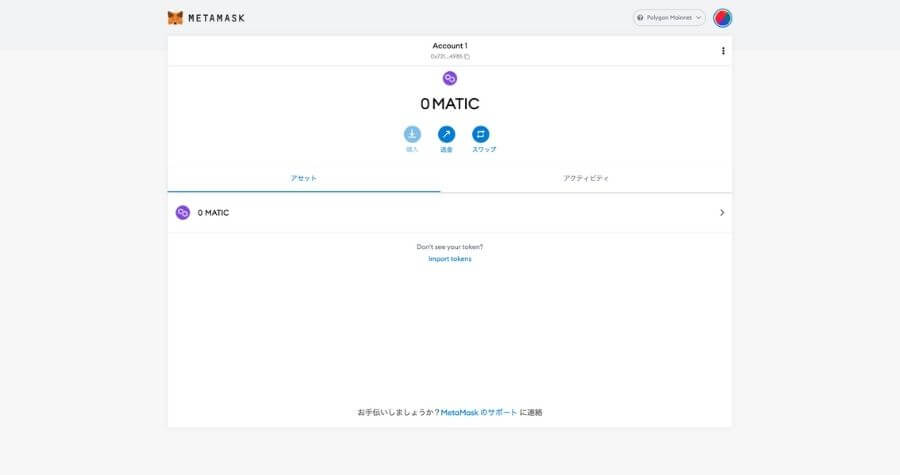
これでポリゴン用のネットワークが完成。
ここにOpenSeaで販売したNFTの売り上げが入金されるようになります。
 ワクト
ワクトこれでOpenSeaに出品する準備が完了です。
OpenSeaでポリゴン版NFTを出品する方法
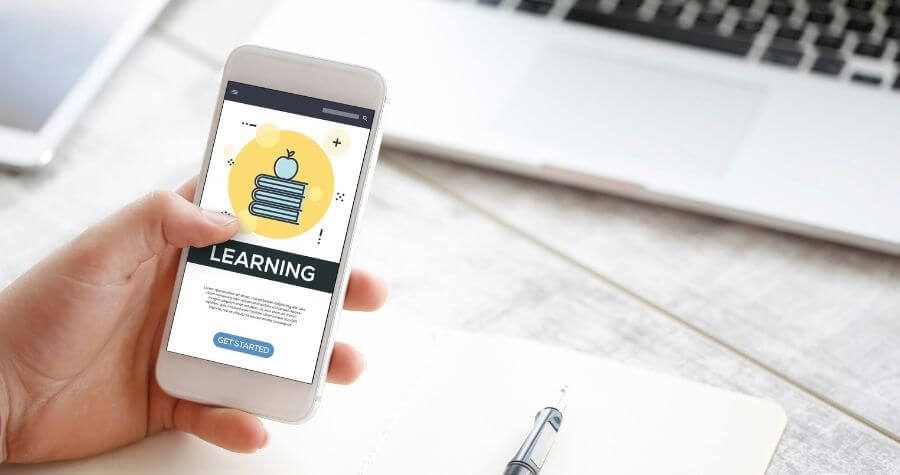
OpenSeaの出品手順は下記になります。
- OpenSeaにアカウント登録する
- 新規でMy Collectionを作る
- My Collectionに作品を登録する
- NFTアートの価格設定をする
1回やってみれば慣れるので、作品を用意して気軽に登録しましょう。
OpenSeaにアカウント登録する
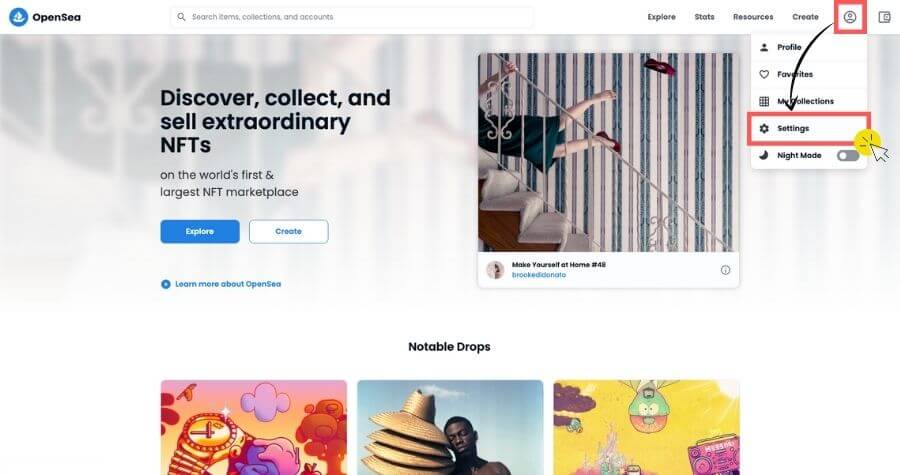
まずはOpenSeaの登録です。
右上の「人型マーク」→「Setting」の順に進みましょう。
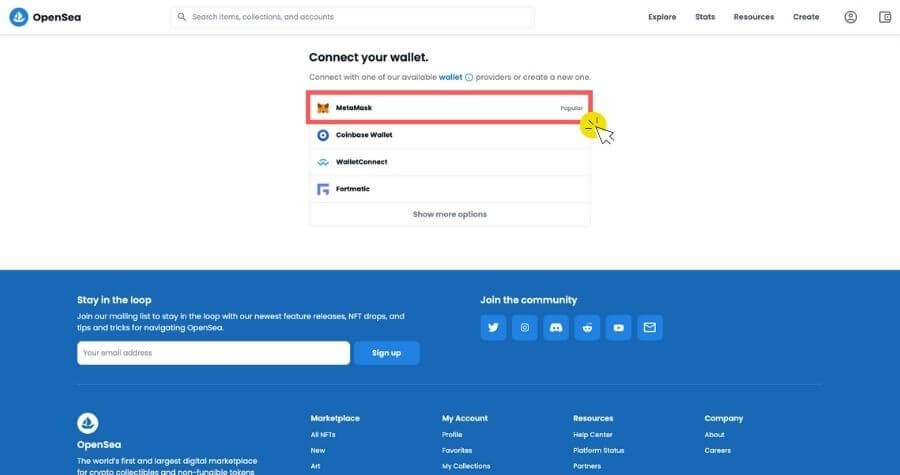
ウォレットの選択画面。
OpenSeaではウォレットに接続されている状態が「ログイン中」になります。
メタマスクを選びましょう。

メタマスクで作ったネットワークが表示されるので「次へ」をクリック。
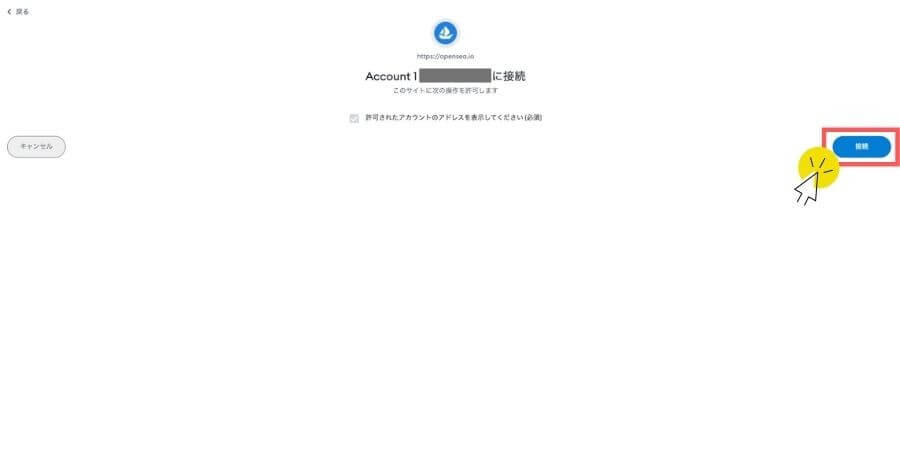
ここは接続の確認ですね。
「接続」をクリックします。
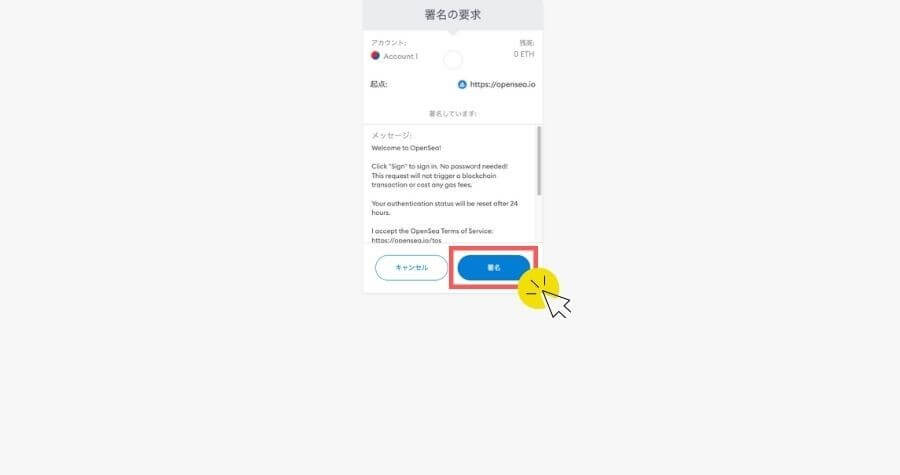
メタマスクの署名。
この画面はこれからもちょくちょく出てくるので、慣れておきましょう。
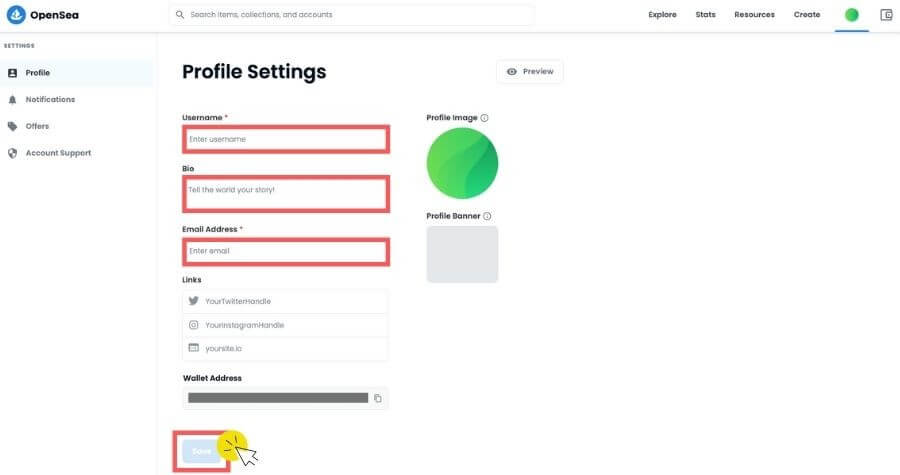
- Username:名前(ニックネームでOK)
- Bio:経歴(例:クリエーターなど)
- Email Address:メールアドレス
ここで重要なのはメールアドレスくらい。
SNSアカウントを持っているなら、登録しておくと便利ですよ。宣伝したり、買ってくれた人と交流したり、NFTを始めたら使う機会が出てくるでしょう。
入力が完了したら「Save」をクリックして、OpenSeaからのメールを待ちましょう。
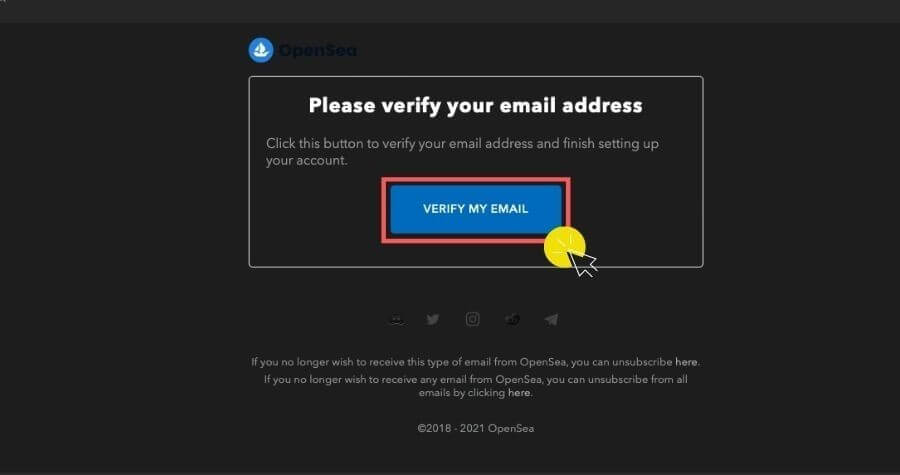
上記のようなメールが届くので「VERIFY MY EMAIL」をクリックしてください。
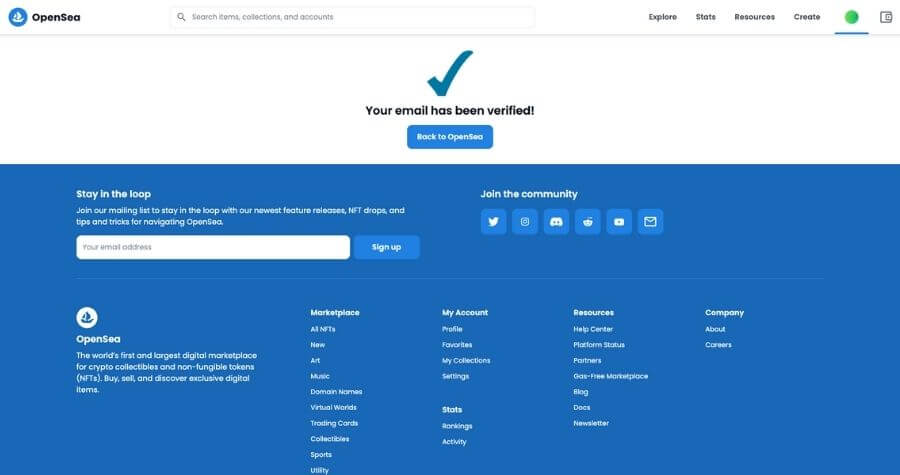
これでOpenSeaへの登録が完了しました。
 ワクト
ワクトここから作品をアップロードしていきます。
新規でMy Collectionを作る
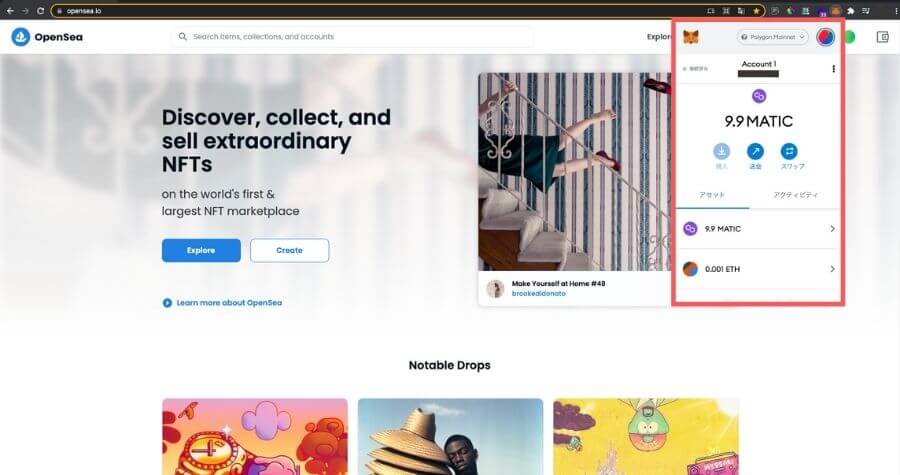
OpenSeaのトップページからスタートですね。
まずはちゃんとメタマスクが接続されていて「ポリゴンネットワーク」になっているかを確認しましょう。
ログインしていないと進められません。
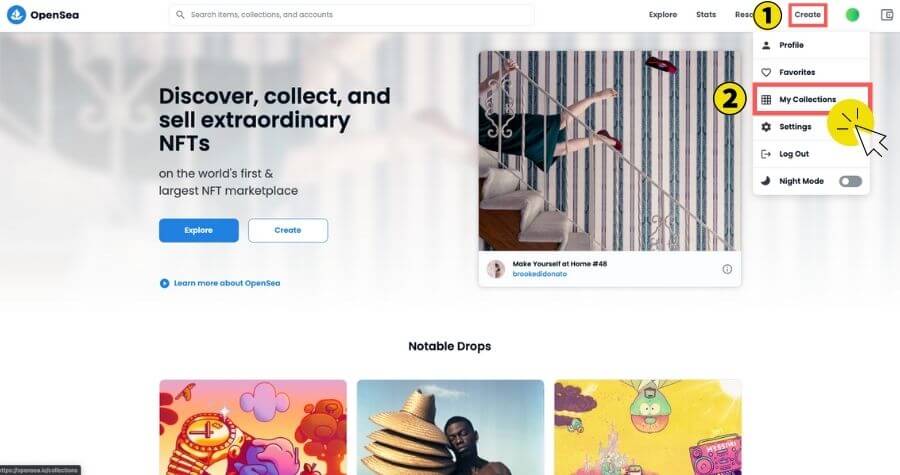
右上の「create」→「My Collections」の順番で進んでください。
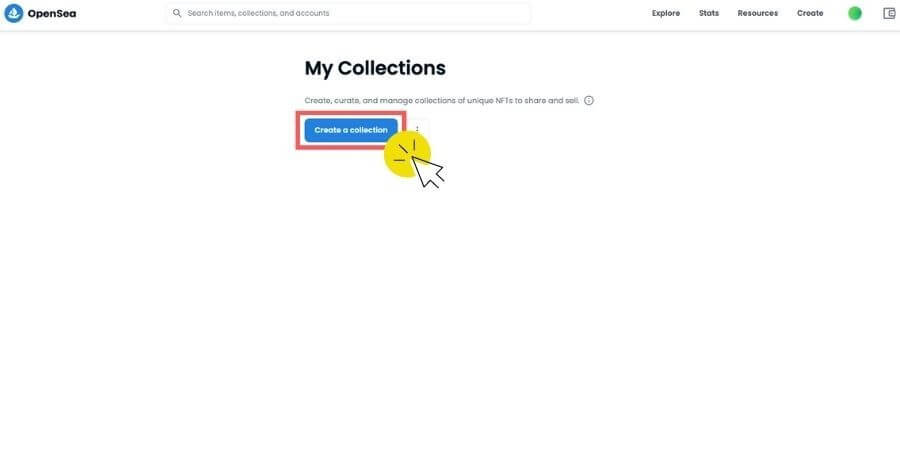
ここから「Collection」を作成します。
Collectionは作品を入れておくケースのようなもの。ジャンルごとに分けて作品を入れていくような流れになります。
例えば、忍者をテーマにNFTを作るならCollectionを「忍者シリーズ」に設定して、その中に作品を入れていくような感じですね。

そんなルールなの?
そこまでガチガチにこだわる必要はありませんが、作品を分けておくと購入する側も見やすいですよ。
Collectionを1つだけ作り、作品を全て統一しているクリエーターも多いです。
もし複数のCollectionを作っていくなら、作品が増えてきてから整理するよりも最初から分けておくと楽になります。
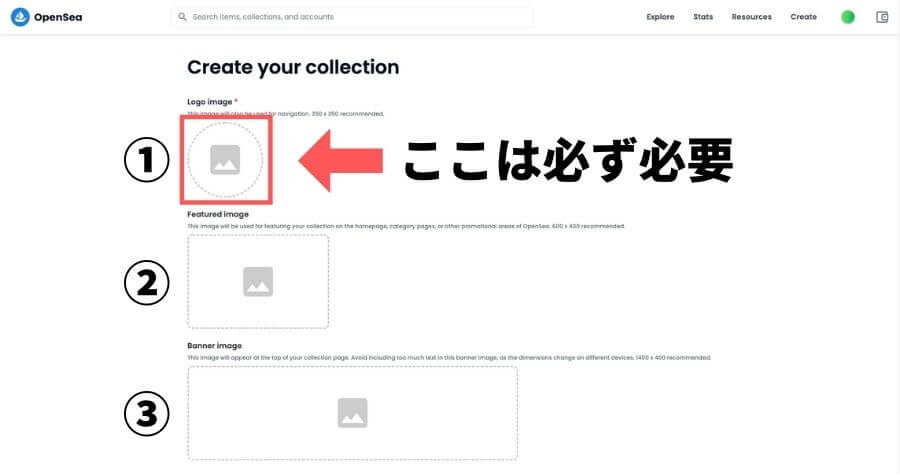
- Logo image:ロゴ
- Featured image:アイキャッチ
- Banner image:バナー
ここはコレクションの画像設定ですね。
ロゴは必ず設定しておいてください。ただ、あとで変更もできるので、そこまで難しく考えなくても大丈夫です。

設定後がどんな感じかわからないんだけど。
設定した画像は下記のようになります。
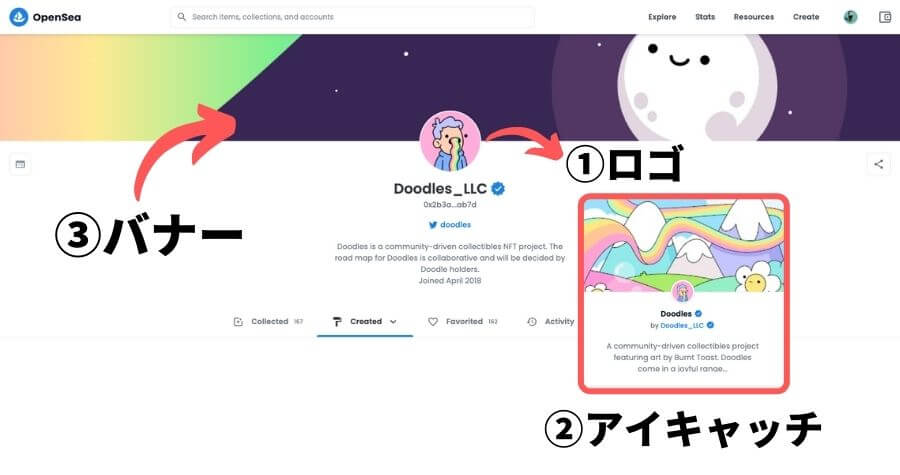
OpenSeaのランキングでも上位なDoodlesさんのCollectionページです。
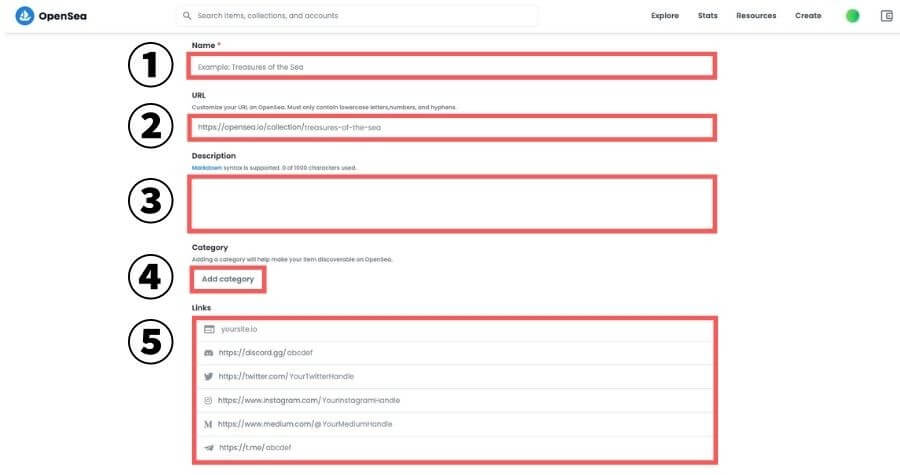
- Name:コレクションの名前
- URL:コレクションの名前と一緒でOK
- Description:コレクションの説明
- Category:5つの中から選択
- Links:ブログやSNSなどがあれば
Collectionの詳細を記入していきます。
海外の人にもわかるように、英語で記載しておくのをおすすめします。Descriptionには簡単な説明でいいので、英語と日本語の両方で書くと◎です。
カテゴリーですが、以下の5つから選択します。
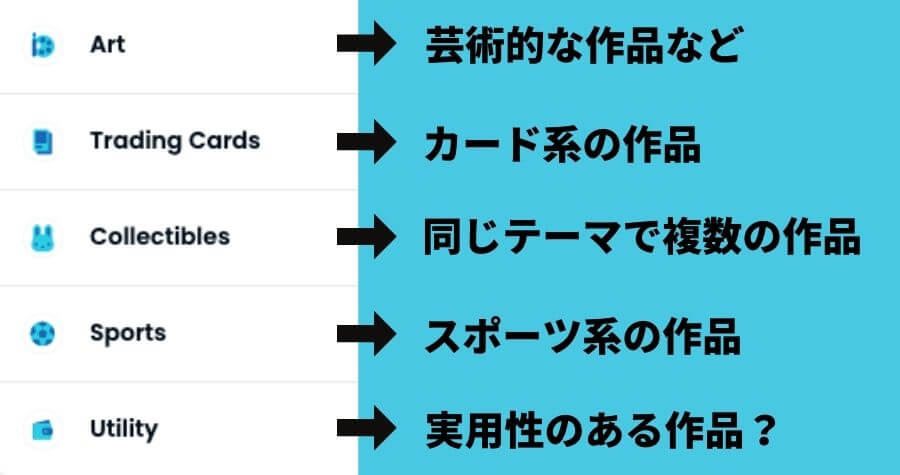
迷ったら「Art」か「Collectibles」でOK。
 ワクト
ワクト同じ作品をベースに複数作る予定なら「Collectibles」ですね。
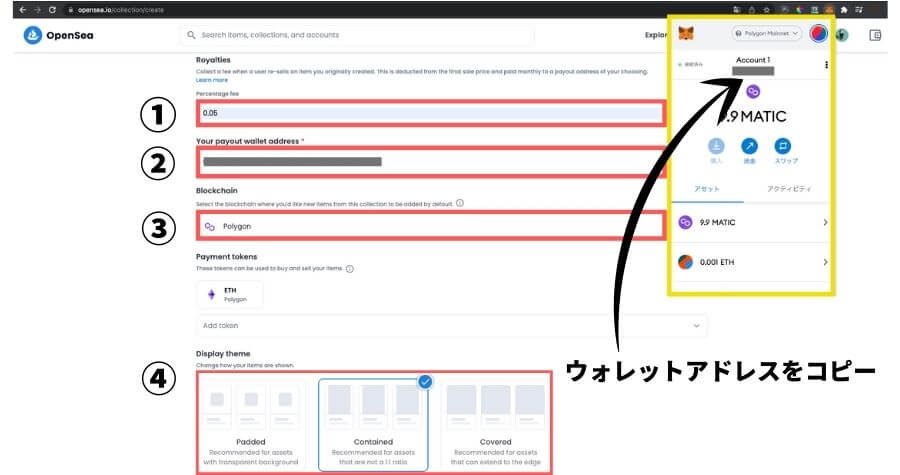
- Royalties:0.05〜0.1が無難
- Your payout wallet address:メタマスクからコピー
- Blockchain:Polygon
- Display theme:どれでもOK
①のRoyalties(ロイヤリティ)は、あなたの作品を購入した人が、他の人に転売したときに入るマージンです。
Royaltiesが高すぎるのも微妙なので、5〜10%くらいにしておくのがいいかもしれません。
②の「Your payout wallet address」はメタマスクのウォレットアドレスですね。
ツールバーの「きつねマーク」をクリックすれば、MateMaskのアドレスが表示されます。表示されたアドレスをコピーして貼り付けましょう。
③はPolygon、④はどれでもOKです。
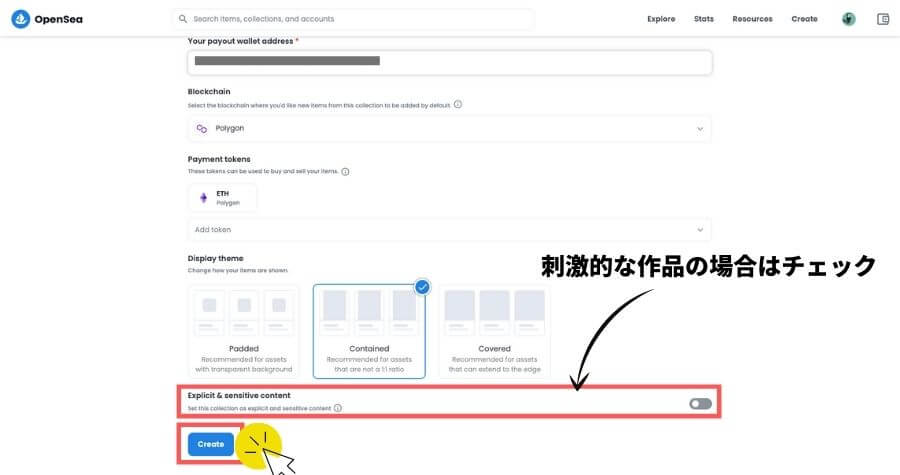
もしNFTアートが刺激が強い作品の場合は、赤枠の部分にチェックを入れていきましょう。
入力が終わったら「Create」をクリックして完了です。

Collectionが完成しました。
 ワクト
ワクトあとは作品を入れていくだけですね。
My Collectionに作品を登録する
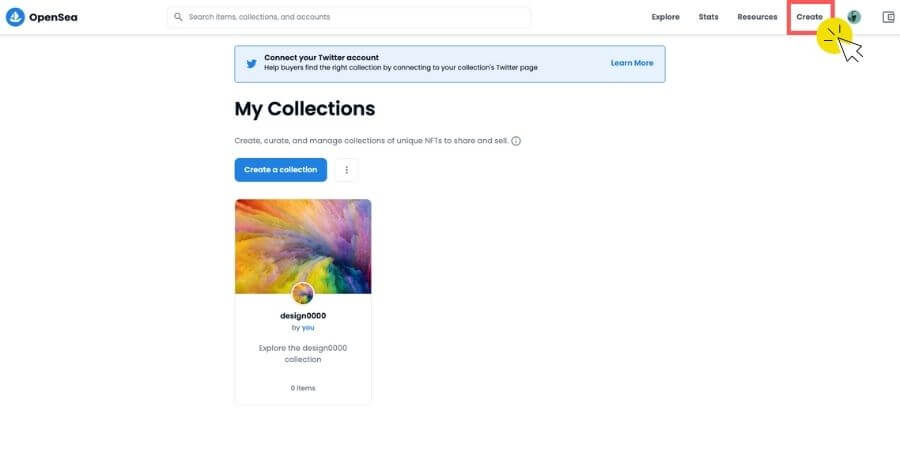
ここから作品をアップロードしていきます。
「Create」をクリックして進みましょう。
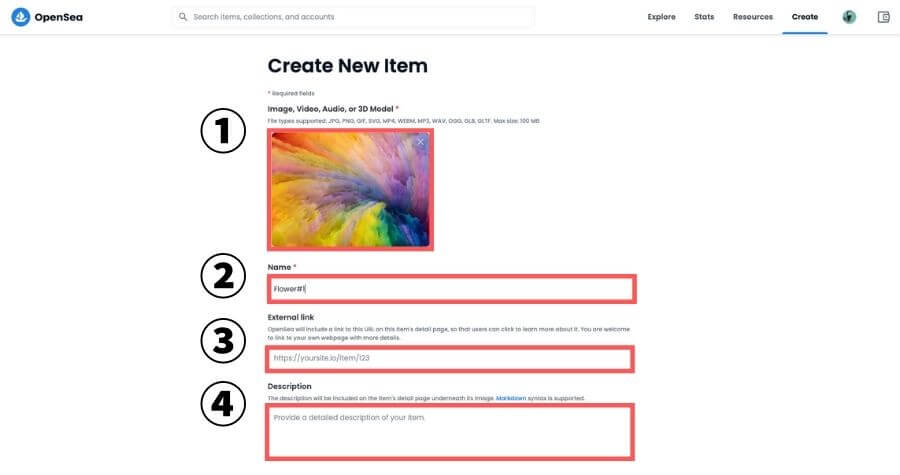
- Image, Video, Audio, or 3D Model:作品のアップロード
- Name:作品の名前
- External Link:ブログなどの紹介ページがあれば入力
- Description:作品の説明
作品の画像をアップして、詳細を決めていきましょう。
1つの作品をベースにして色違いで作っていくなら「〇〇#1」など、簡単な記号で振り分けると楽かもしれませんね。
作品の詳細も基本的に英語で入力しましょう。

- Collection:コレクション分け
- Propertiesなど:アートの詳細設定
①は初めに作った「My Collection」を選択。複数のMy Collectionができたら、作品によって分けていけばOKです。
②はアートの詳細設定ができます。初期設定のままでも全く問題ありません。
1つだけピックアップするとしたら「Properties(プロパティ)」の使い方は覚えておくといいかも。
簡単にいうとタグ付けですね。
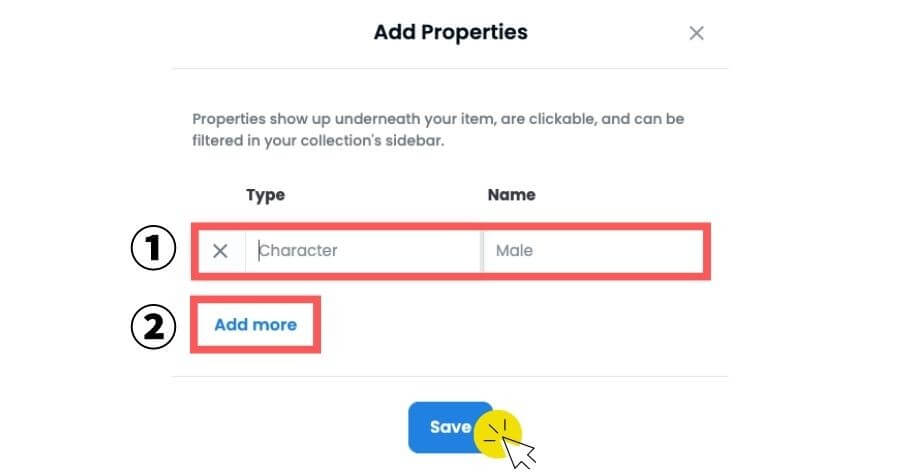
作品の特徴を設定していく感じですね。
例えば、Typeの部分に「Background(背景)」そして、Nameには「White(白)」いった感じで設定すれば、Collection内でタグ検索ができるようになります。
購入者にとって親切な設定なので、できれば設定するのがおすすめ。
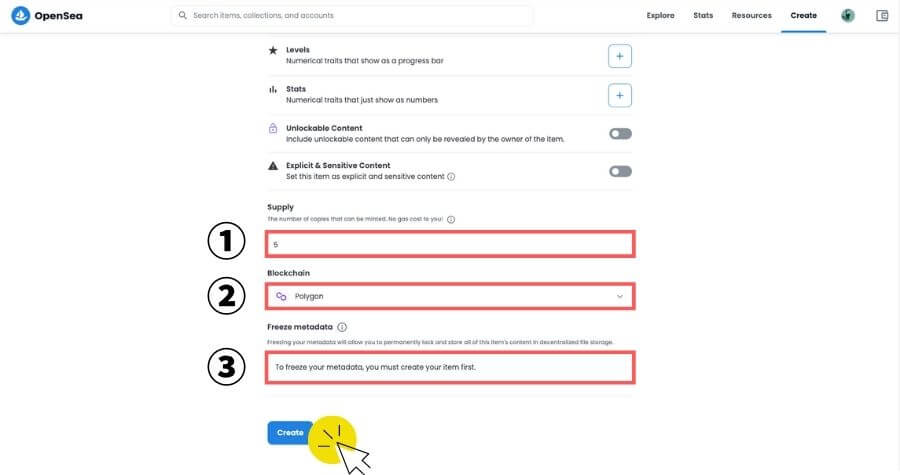
- Supply:販売する枚数
- Blockchain:Polygon
- Freeze metadata:ONにすると編集ができない
最後の設定項目ですね。
販売する枚数を決めてPolygonを選べばOK。③は販売後に設定できるようになります。
終わったら「Create」クリックすると登録が完了します。
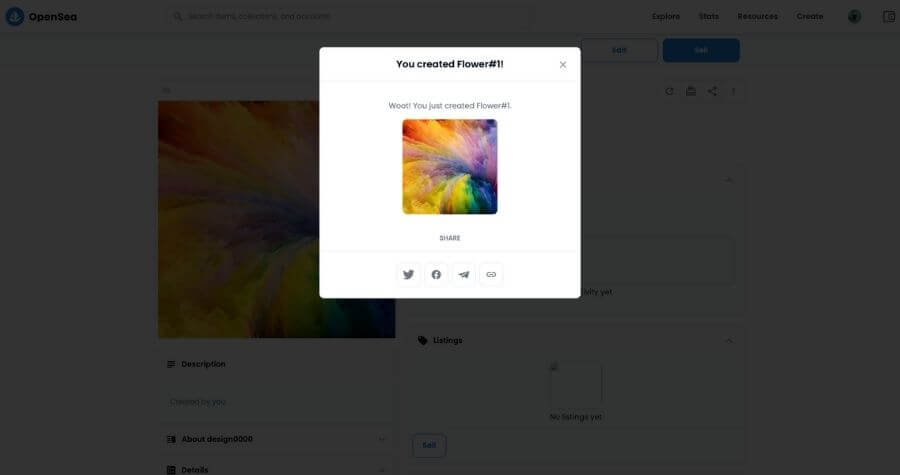
これでNFTアートとして登録されました。
この時点ではまだ販売されていない状態なので、これから価格設定をしていきます。
 ワクト
ワクトあとは価格設定をするだけです。
NFTアートの価格設定をする
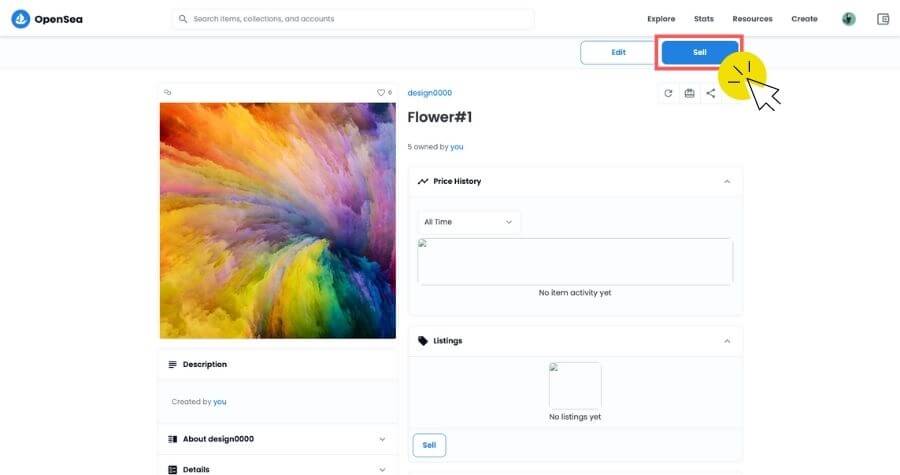
登録したNFTアートの価格を決めていきます。
My Collectionに表示されている作品を開いて、右上にある「Sell」をクリックしてください。
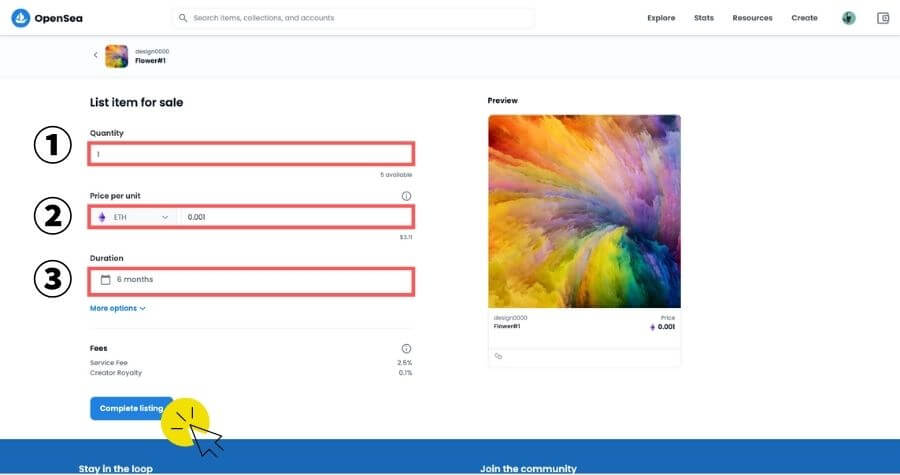
- Quantity:販売する量
- Price per unit:NFTアートの価格
- Duration:販売期間
販売する量はNFTアートごとに設定した上限の範囲内で決められます。
価格は自由に決められますが、手頃な価格にしておくと購入する側は買いやすいですね。もちろん高く設定しても問題ありません。
販売期間はそのまま「6 months(6ヶ月)」でOKですね。
全て設定したら「Complete listing」をクリックして進みましょう。
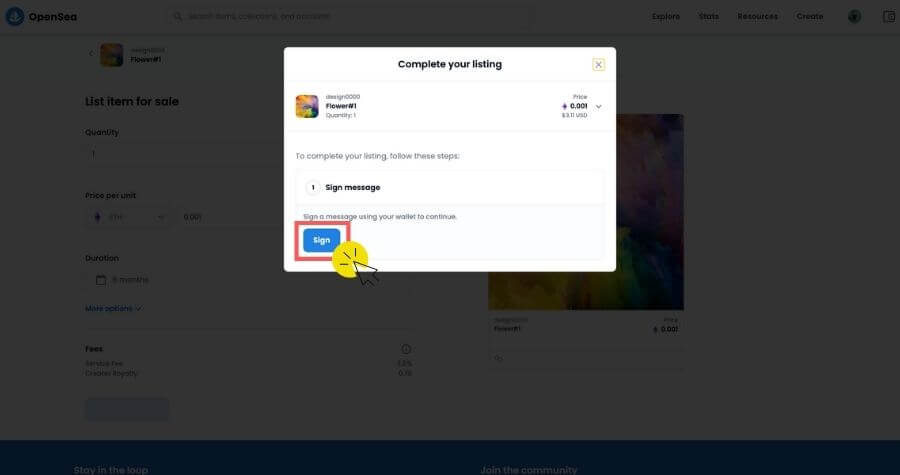
認証のため、サインを求められます。
「Sign」をクリック。
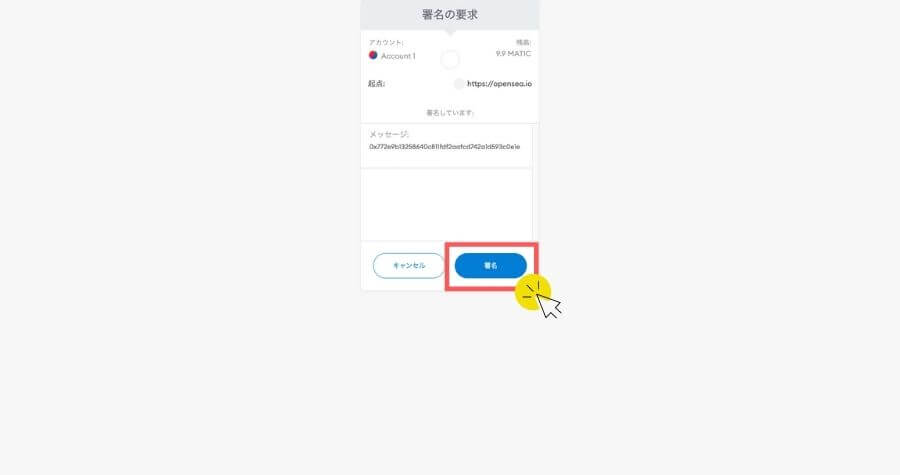
メタマスクが開くので「署名」をクリックしてください。
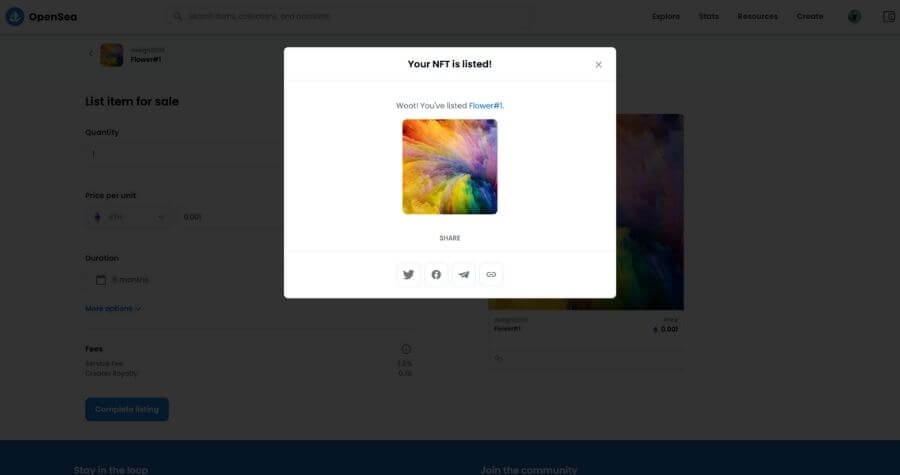
これでNFTアートを販売できました。
ここまで設定がいろいろありましたが、1回やればなんとなく雰囲気がわかるようになりますよ。
とはいえ最初は大変ですよね、本当にお疲れ様でした!
 ワクト
ワクトこの調子でどんどん出品していきましょう。
OpenSeaでNFTを出品したら紹介しよう
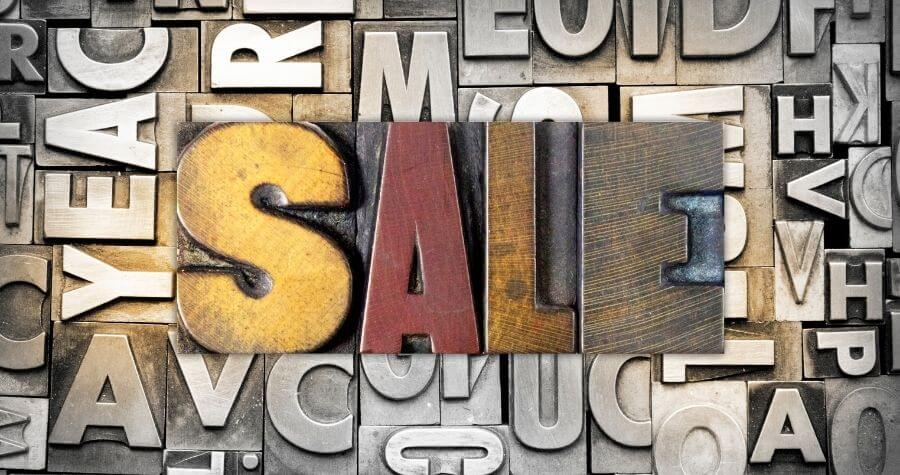
「OpenSeaでNFTを出品したらそれで終わり」ではありません。
どうやったら売れるか工夫をしていきましょう。何よりまずは、作品を認知してもらう必要がありますね。
- ツイッターで宣伝する
- 作品をプレゼントする
- ブログで宣伝する
上記のような感じですね。ツイッターでは盛んに宣伝が行われています。
僕もNFTを出品していた経験がありますが、放っておいても売れるということはありません。
もちろん作品のクオリティもありますが、OpenSeaで販売を始めても「誰も知らない」という状況なんですよね。
というわけで宣伝は必須。がんばりましょう。
僕も低予算ではありますが、定期的にNFTを購入しています。よかったらワクト(@wakuto0385)に宣伝してください。
⬇︎イーサリアムで出品する場合はこちら

⬇︎NFTの購入方法はこちら

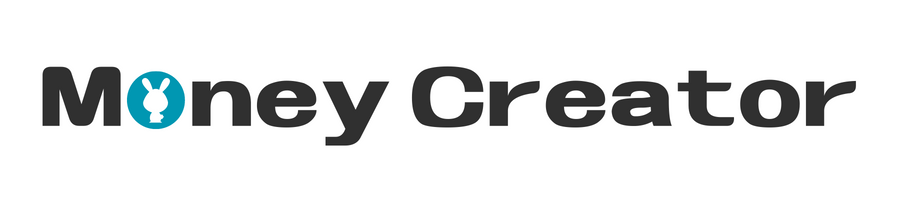


コメント